Создание шага «Согласование»
Для создания шага по согласованию определенного набора данных откройте мастер шага согласования.
После определения базовых свойств шага на первой странице мастера нажмите кнопку «Далее».
Описание шага
Следующая страница мастера «Описание шага»:
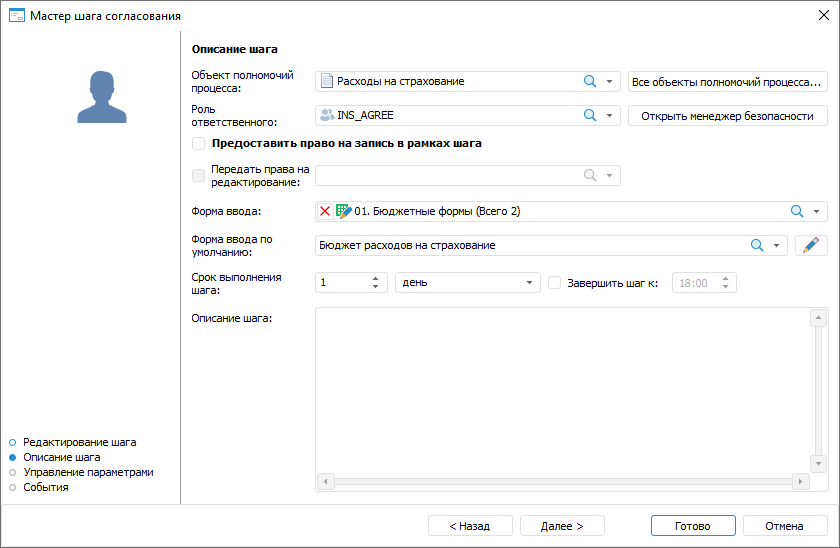
На странице «Описание шага» для шага «Согласование» определите:
Объект полномочий процесса. Поле обязательно для заполнения. Выберите в раскрывающемся списке объектов полномочий процесса нужный объект.
В случае отсутствия подходящего объекта полномочий нажмите кнопку «Все объекты полномочий процесса». Будет открыто окно «Настройка объектов полномочий процесса», в котором можно добавить объект полномочий.
Примечание. Для корректного выполнения шага и отображения дерева процессов в форме ввода отметка по измерениям объекта полномочий должна полностью содержаться в отметке по измерениям формы ввода, используемой в шаге процесса.
Роль ответственного. Обязательное для заполнения поле. Выберите в раскрывающемся списке роль ответственного. Список состоит из ролей пользователей, указанных в объекте полномочий.
В случае отсутствия в списке необходимой группы пользователей нажмите кнопку «Открыть менеджер безопасности». Будет открыто окно менеджера безопасности продукта «Форсайт. Аналитическая платформа», в котором можно создать необходимую группу пользователей.
По умолчанию выбранному пользователю предоставлен доступ только на чтение;
Предоставить право на запись в рамках шага. Установите флажок «Предоставить право на запись в рамках шага» для предоставления динамического права на запись в сегмент данных группе или пользователю, указанным в списке «Роль ответственного». Динамическое право действует только во время выполнения шага.
При снятом флажке группе или пользователю будет предоставлен доступ только на чтение;
Передать права на редактирование. Установите флажок «Передать права на редактирование» и выберите группу или пользователя из списка для предоставления права на чтение и запись в сегмент данных. При включении данной опции группа или пользователь, указанные в поле «Роль ответственного», получают права только на чтение.
По умолчанию опция выключена. Для включения опции установите флажок «Предоставить право на запись в рамках шага»;
Форма ввода. Поле обязательно для заполнения. Выберите в раскрывающемся списке одну или несколько форм ввода, где будет сохранен результат выполнения/отклонения шага. Список содержит дерево объектов репозитория, в котором отображаются только формы ввода и папки, содержащие их. При выборе формы ввода можно воспользоваться поиском.
Если данные из одного объекта полномочий используются в нескольких формах ввода, то в раскрывающемся списке выберите все формы ввода, где необходимо сохранять результат выполнения/отклонения шага. Ввод и согласование данных будут доступны в любой из указанных форм ввода.
Примечание. Для корректного выполнения шага и отображения дерева процессов в форме ввода отметка по измерениям формы ввода должна полностью содержать отметку по измерениям объекта полномочий, используемого в шаге процесса.
Форма ввода по умолчанию. При выборе нескольких форм ввода укажите в раскрывающемся списке форму ввода, которая будет открываться при выполнении шага процесса. Для редактирования выбранной формы ввода нажмите кнопку
 . Форма ввода будет открыта на редактирование.
. Форма ввода будет открыта на редактирование.
Введите числовое значение срока выполнения шага и рядом выберите из списка единицу измерения срока:
минута;
час;
день (по умолчанию);
неделя;
месяц;
квартал;
полугодие;
год.
Для указания времени, к которому необходимо завершить шаг, установите флажок «Завершить шаг к». При выборе единиц измерения «минута» или «час» данное поле скрывается.
Если шаг не завершён по истечении планового срока выполнения, то статус шага становится «Просрочено».
Срок выполнения шагов влияет на срок выполнения процесса в целом, который определяется при запуске процесса на выполнение;
Описание шага. Необязательное для заполнения поле. Текстовое поле для ввода примечания по шагу.
После определения параметров на странице «Описание шага» нажмите кнопку «Далее».
Управление параметрами
Следующая страница мастера «Управление параметрами»:
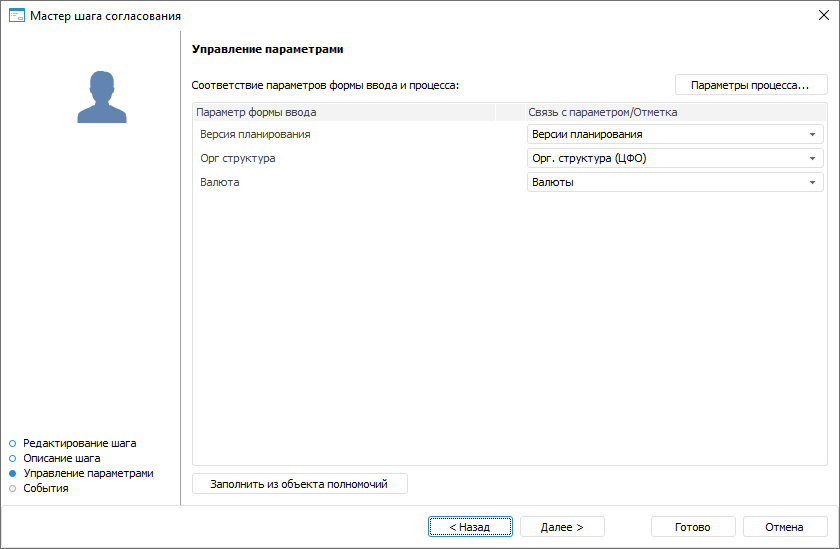
На странице «Управление параметрами» для шага «Согласование» определите:
Установка связи параметров формы ввода и процесса необходима для того, чтобы форма ввода открывалась с теми же параметрами, что и запущенный на выполнение шаг процесса. На странице «Управление параметрами» определите «Соответствие параметров формы ввода и процесса»:
Для автоматического копирования настроек параметров из объектов полномочий нажмите кнопку «Заполнить из объекта полномочий»;
- Для установки соответствий вручную в столбце «Связь с параметром/Отметка» установите флажок:
Не определено. В этом случае форма ввода открывается со значением параметра, заданным в форме ввода по умолчанию:
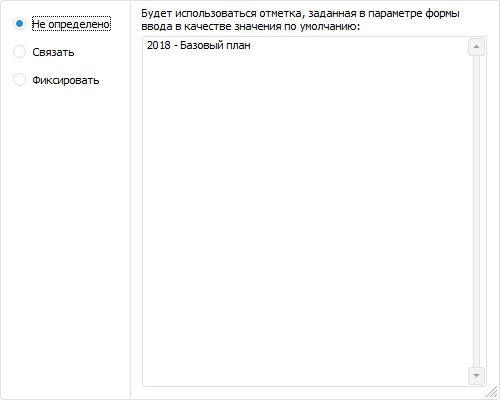
Связать. В этом случае выбирается параметр процесса, соответствующий параметру формы ввода:
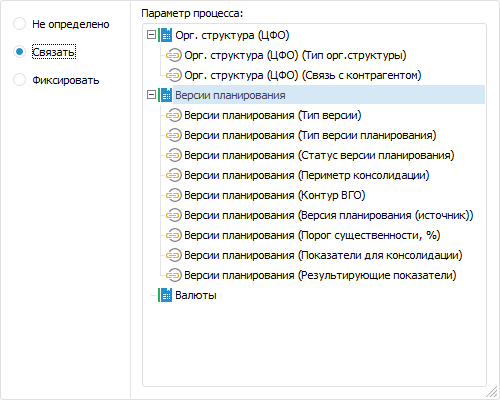
Выберите атрибут справочника для передачи в качестве параметра в форму ввода, если это требуется;
Фиксировать. В этом случае в раскрывающемся списке отмечаются определённые значения для передачи в форму ввода ограниченного перечня значений параметра:
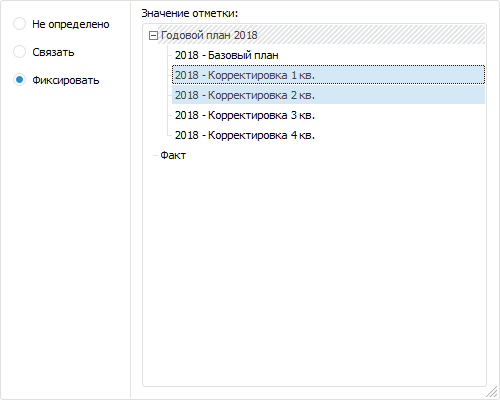
Если нужный параметр процесса отсутствует, то нажмите кнопку «Параметры процесса». Будет открыто окно «Настройки и параметры процесса», в котором можно добавить параметр процесса.
После определения параметров на странице «Управление параметрами» нажмите кнопку «Далее».
События
Следующая страница мастера «События»:
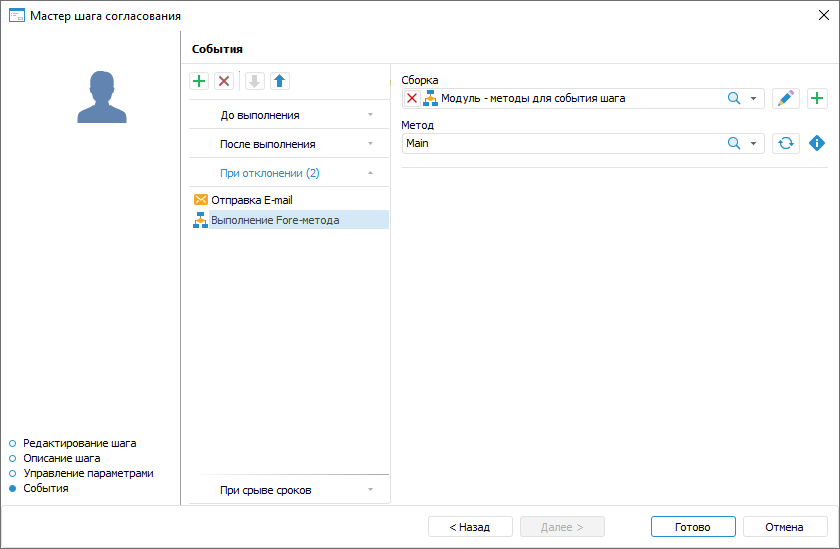
Настройте автоматически выполняемые действия, запускаемые при начале выполнения шага или завершении выполнения шага.
При формировании списка выполняемых действий сначала выберите вкладку с событием:
До выполнения. Список действий будет запускаться перед выполнением текущего шага в указанной последовательности;
После выполнения. Список действий будет запускаться после выполнения текущего шага в указанной последовательности;
При отклонении. Список действий будет запускаться при отклонении текущего шага. Выбор доступен для шагов с ручным выполнением. Если шаг выполняется автоматически, то вкладка не отображается;
При срыве сроков. Список действий будет запускаться при нарушении срока выполнения текущего шага в указанной последовательности. Для выполнения действий:
при серверном исполнении процессов установите флажок «Проверять срыв сроков исполнения шагов» на странице «Планировщик» окна «Настройка параметров и администрирование бизнес-процессов» и задайте интервал, с которым будет производиться проверка;
при клиентском исполнении процессов выполните операцию «Проверить срыв сроков» на странице «Администрирование» окна «Настройка параметров и администрирование бизнес-процессов».
Для добавления действия нажмите кнопку  на панели инструментов. Количество добавляемых действий
не ограничено.
на панели инструментов. Количество добавляемых действий
не ограничено.
Добавляемые действия:
 . Выполнение
Fore-метода. В правой части окна выберите:
. Выполнение
Fore-метода. В правой части окна выберите:Модуль. В раскрывающемся списке выберите модуль, написанный на языке Fore, список содержит все модули в репозитории и папки, в которых есть модули. Доступен поиск по наименованию модуля.
Для редактирования выбранного модуля нажмите
кнопку  .
.
Для создания модуля нажмите кнопку  .
.
Метод. В раскрывающемся списке выберите метод. Список содержит все методы модуля, соответствующие сигнатуре:
Sub <Наименование Fore-метода>(Sender: IBProcessInstance; Args: IBProcessStepStateEventArgs);
Параметр:
Sender. Экземпляр процесса;
Args. Информация о событии: шаг, старое состояние шага, новое состояние.
Для обновления списка методов нажмите кнопку
 .
.
Для копирования сигнатуры метода нажмите
кнопку  .
.
 . Отправка
e-mail. В правой части окна выберите:
. Отправка
e-mail. В правой части окна выберите:Кому; Копия; Скрытая копия. Адрес получателей письма вводится вручную с использованием функций копирования/вставки значений из буфера обмена;
Тема. Тема письма вводится вручную с использованием функций копирования/вставки значений из буфера обмена;
Содержание. Вводится вручную с использованием возможностей подстановки значений переменных с параметрами шага, добавления ссылок на объекты шага для просмотра в веб-приложении, вложения файлов.
Для изменения очерёдности выполнения действий
используйте кнопки  /
/  на панели инструментов, для удаления - кнопку
на панели инструментов, для удаления - кнопку  .
.
Список автоматически выполняемых действий может быть пустым.
Для завершения работы мастера нажмите кнопку «Готово».
После создания шагов процесса перейдите к настройке условий выполнения шагов.

 Для открытия
мастера
Для открытия
мастера